Windows Server2016 NPS服务构建基于AD域控的radius认证 2021-01-25 windows 暂无评论 4670 次阅读 创建Windows Server 2016 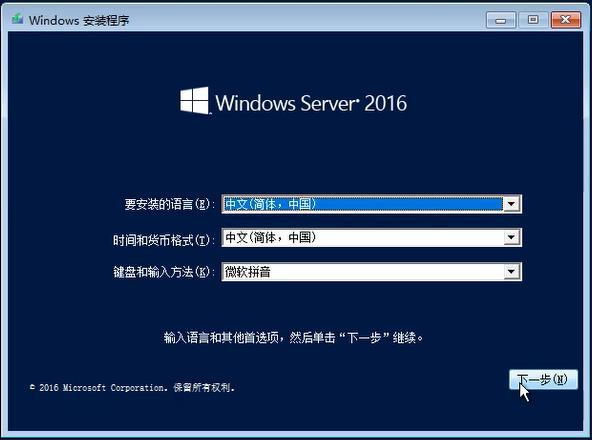 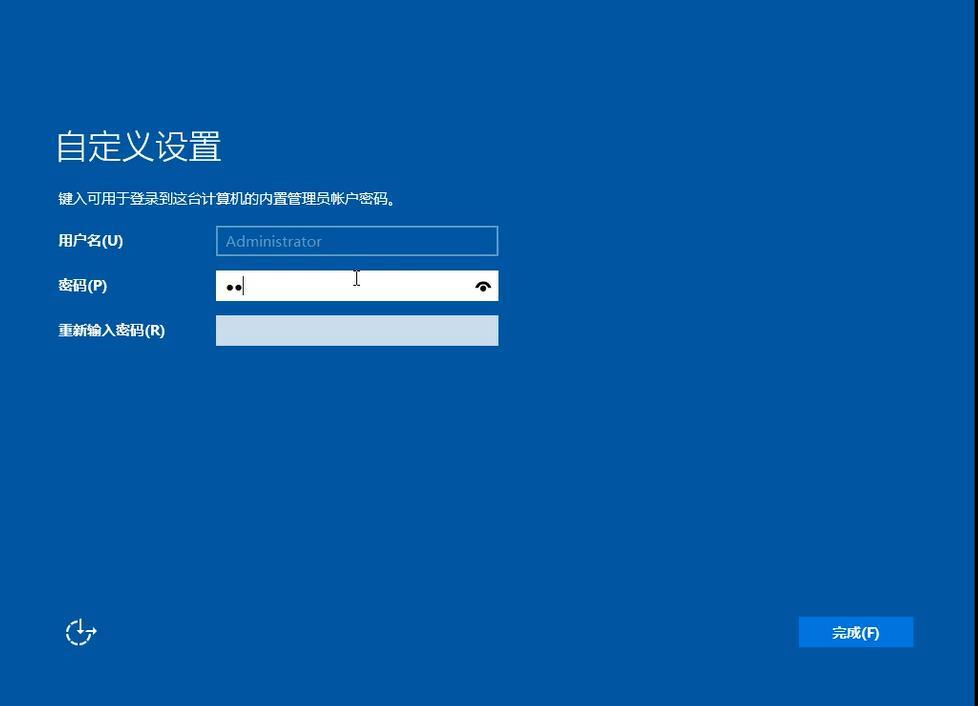 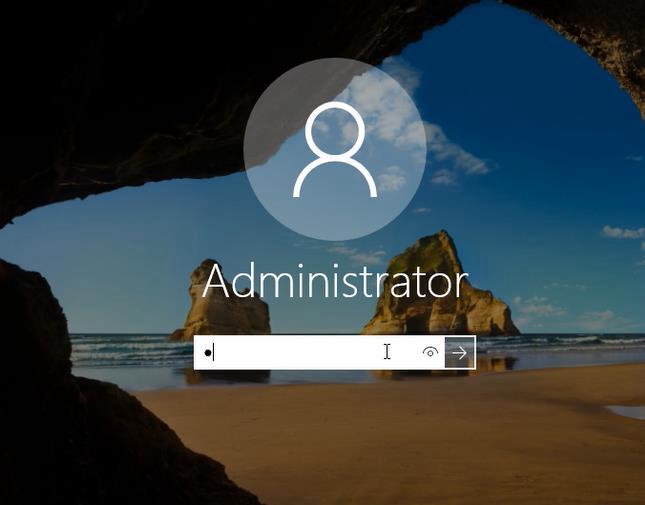 (一)安装AD域服务并升级到AD域控制器 1.添加域服务 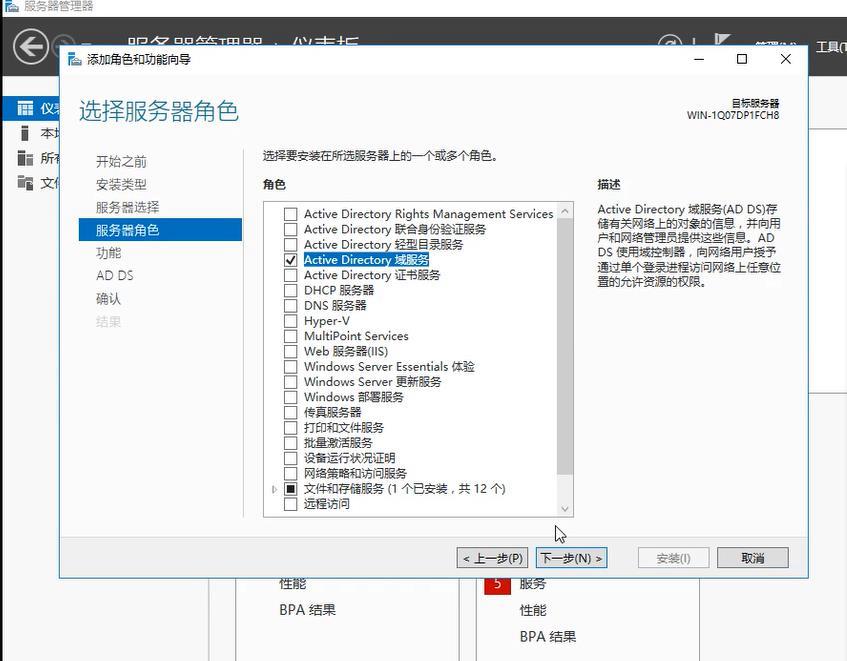 下一步 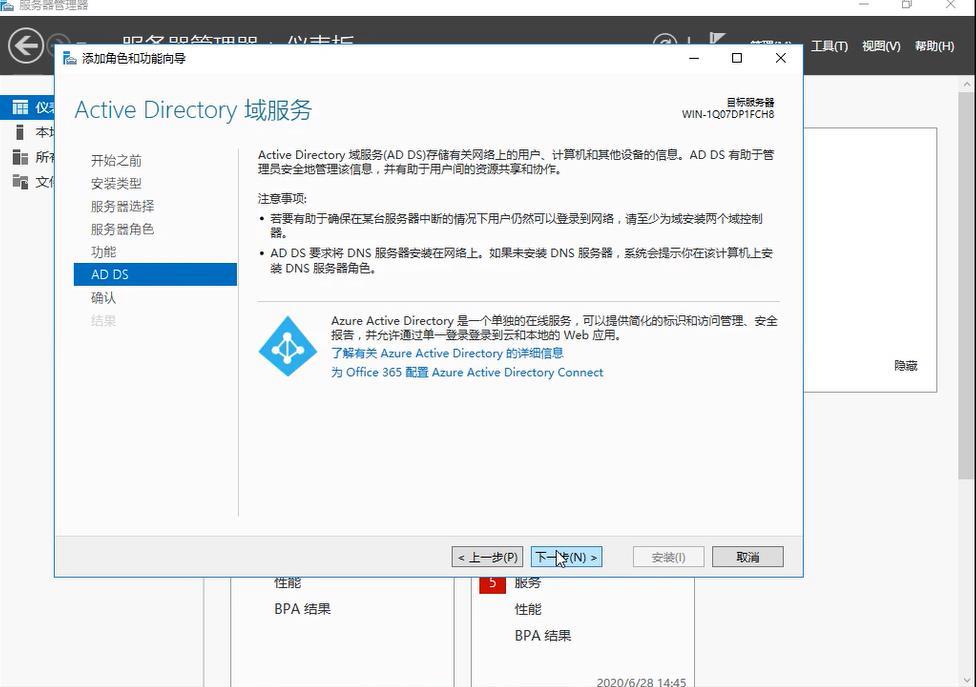 点安装 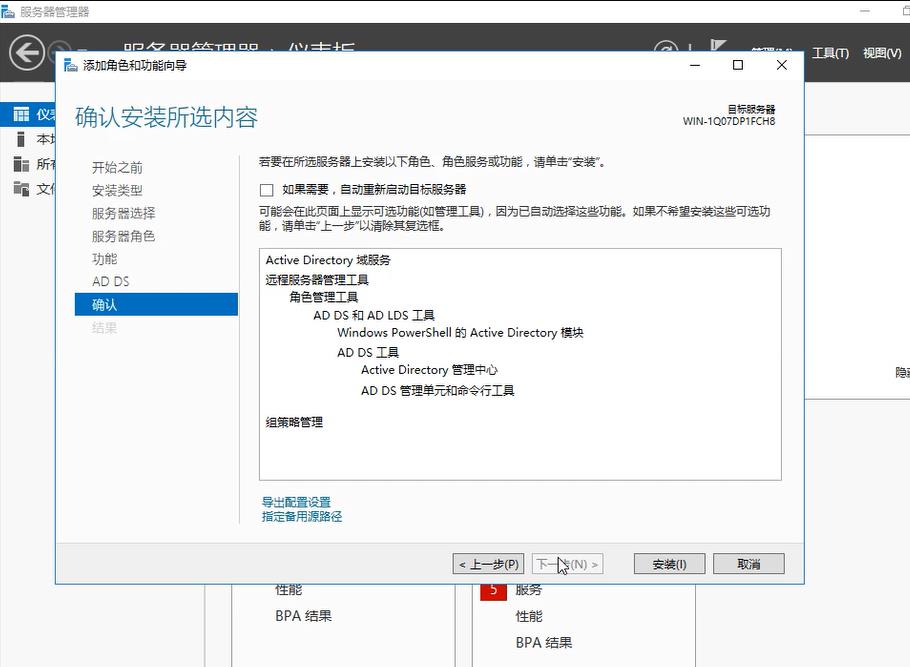 2.升级到域控制器,添加成功后会自动重启服务器 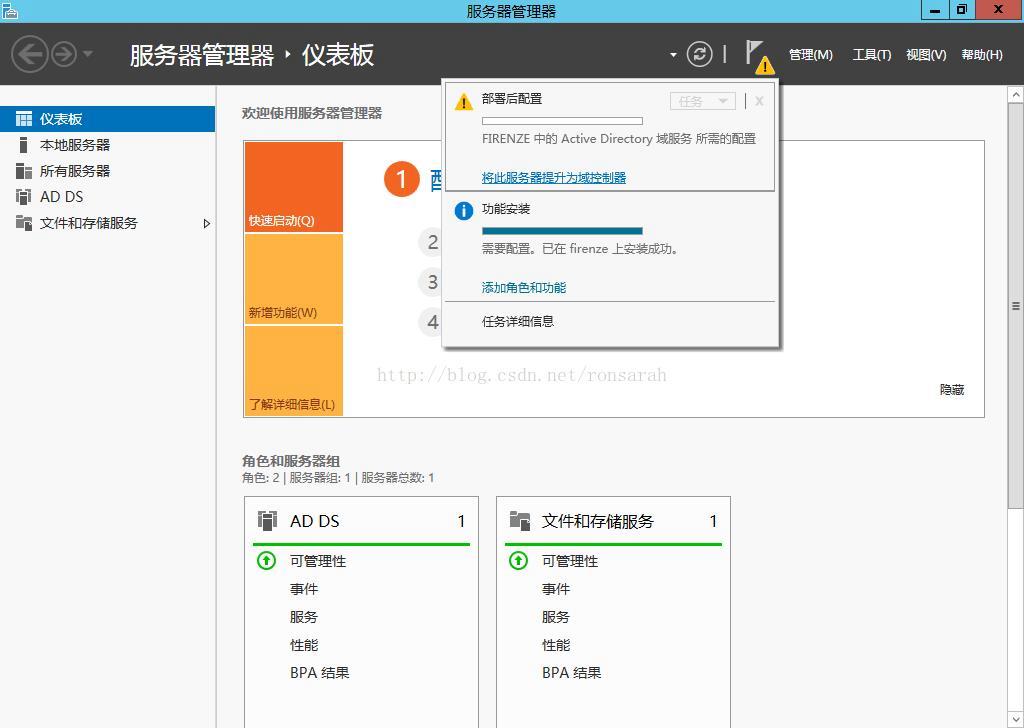 添加新林 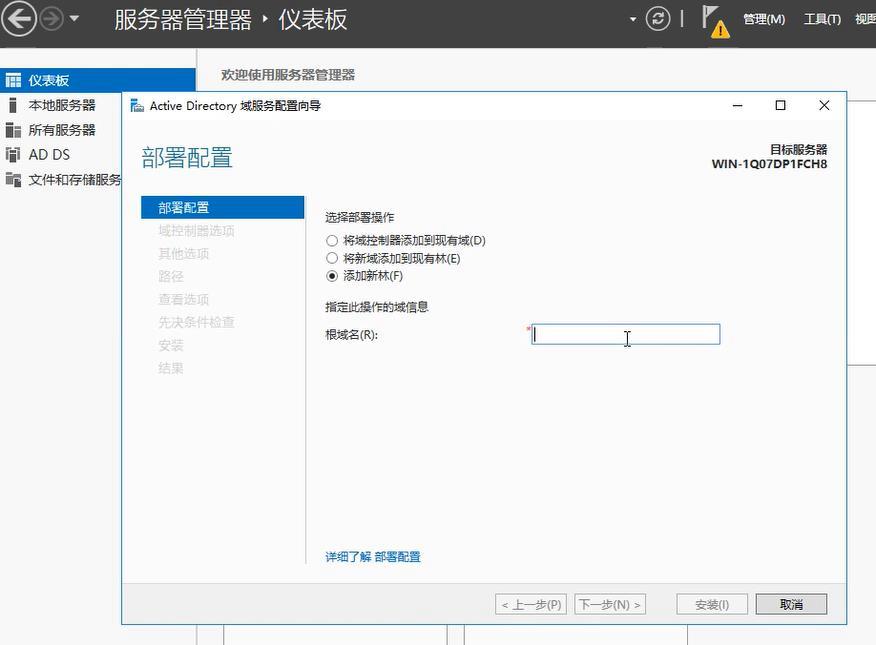 输入还原密码 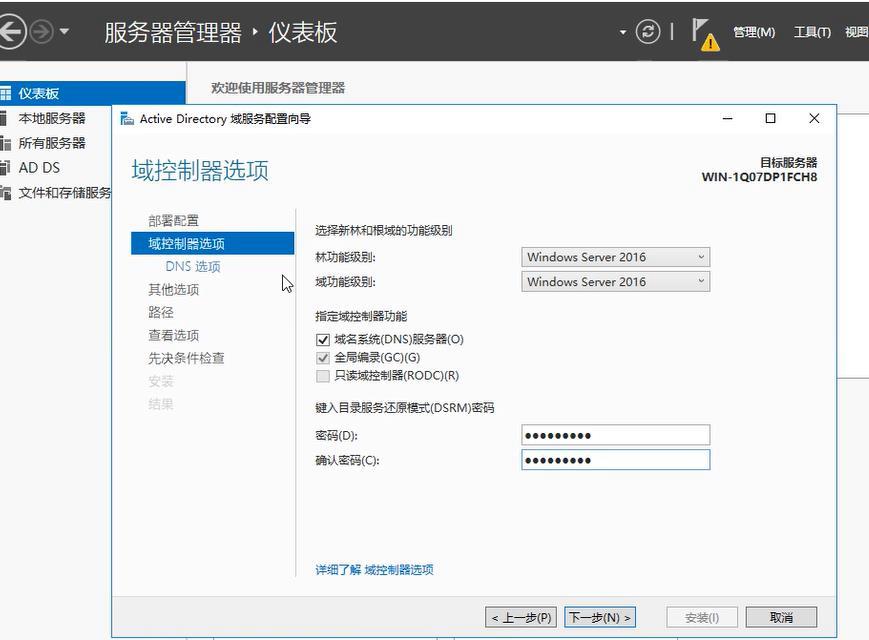 设置域名 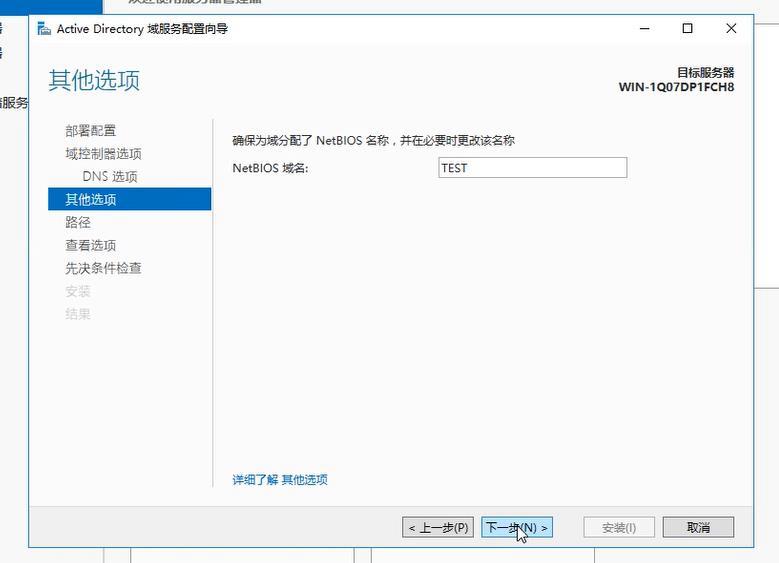 点下一步 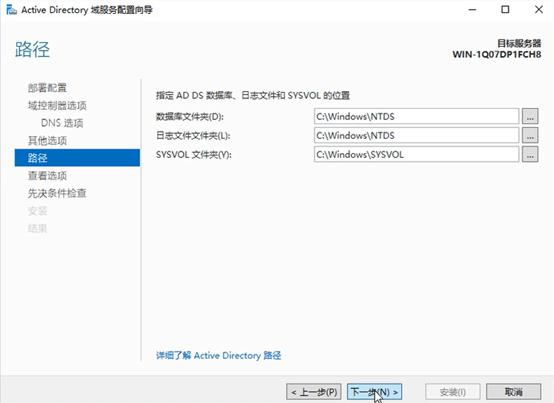 点下一步 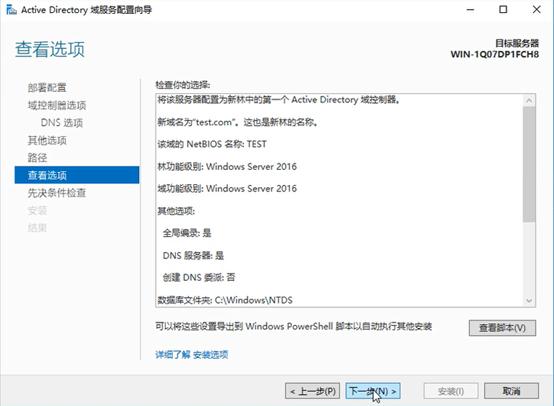 点安装 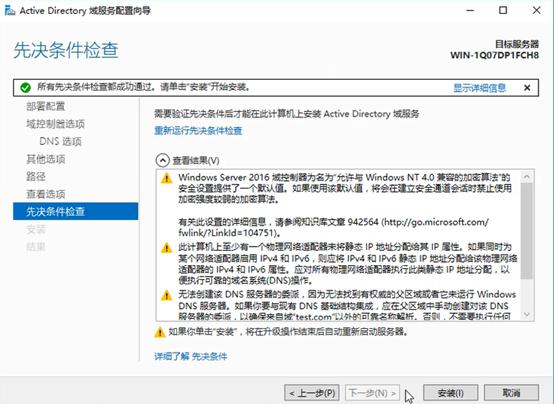 (二),添加网络策略服务和AD证书 添加网络策略和访问服务 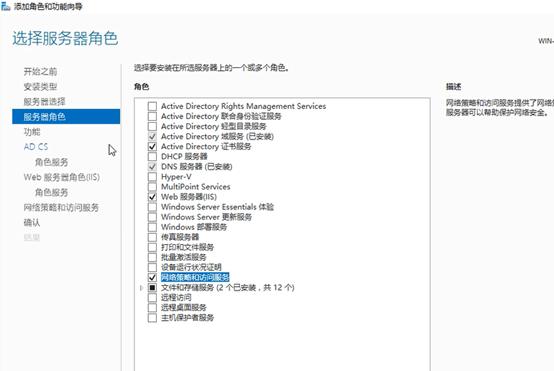 添加AD证书 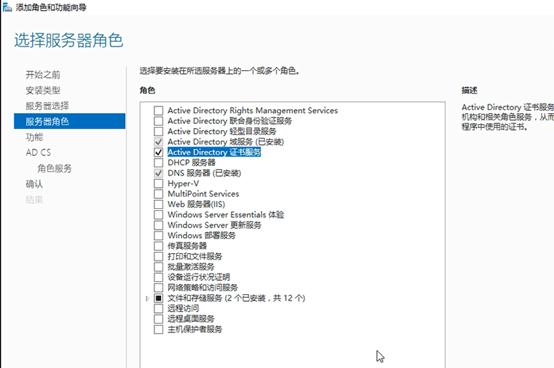 全选证书类型 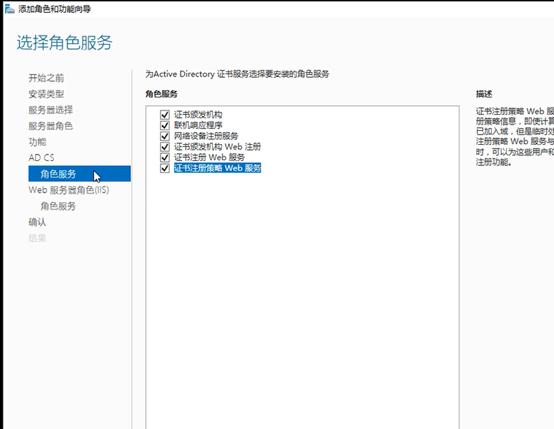 点安装 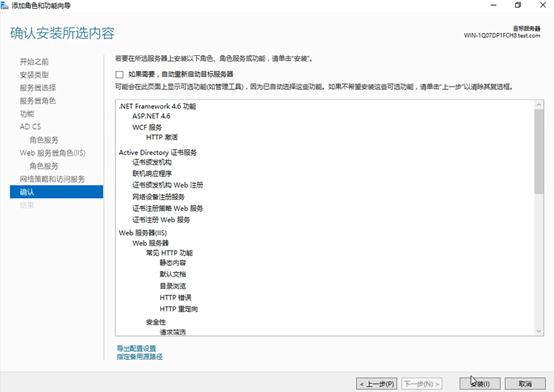 (三)创建用户组 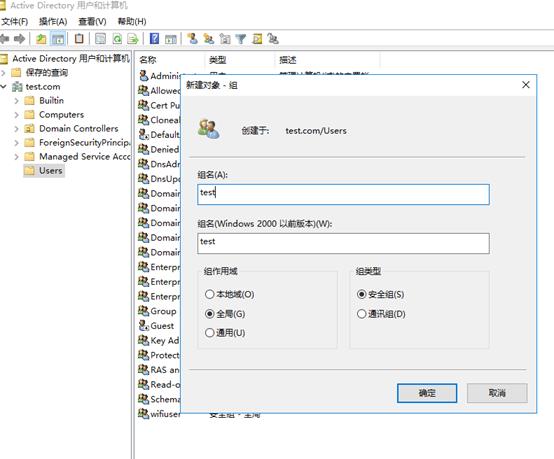 (四)网络策略服务的配置 点击右键配置网络策略服务器 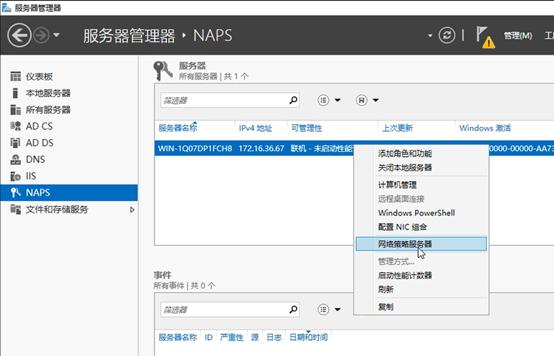 右键NPS(本地)点击在AD中注册服务器 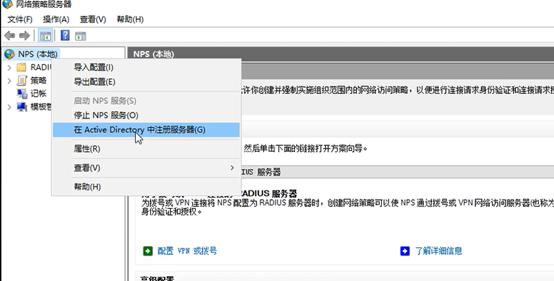 开始页面设置用于无线RADIUS服务器 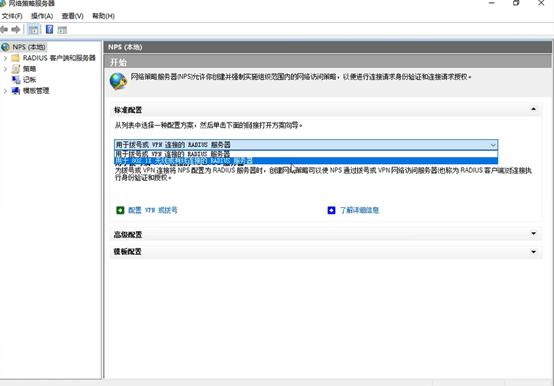 开始配置802.1X 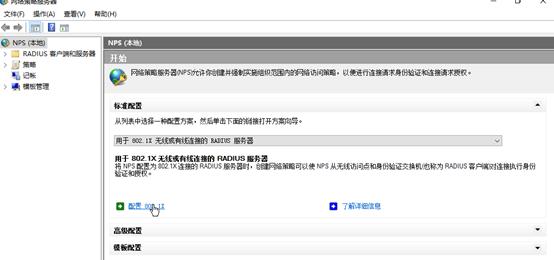 选择安全无线连接 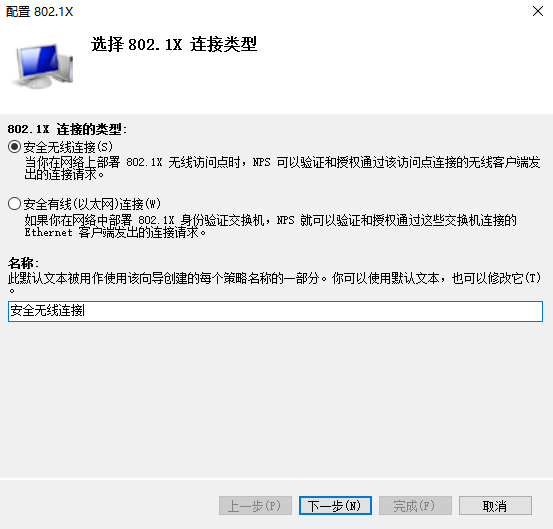 新建radius客户端模板 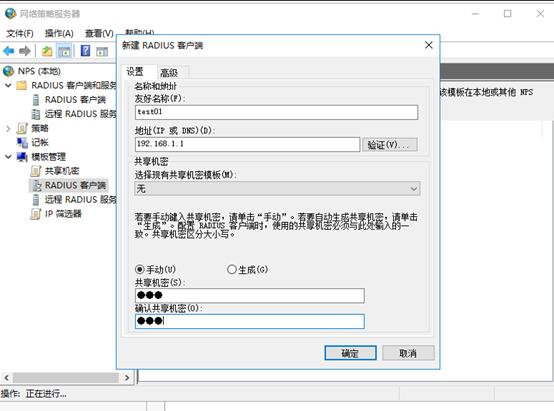 新建添加RADIUS客户端,点添加,使用现有模板 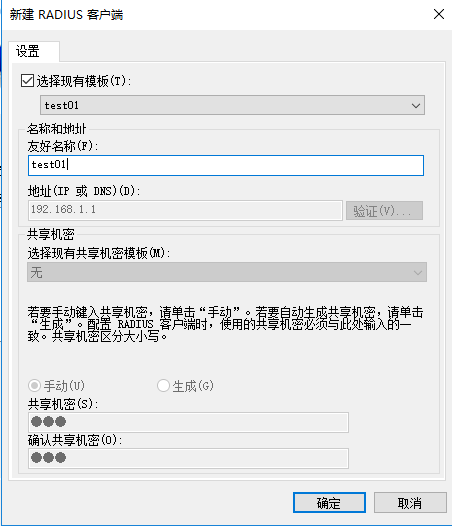 选择你需要的密码方式 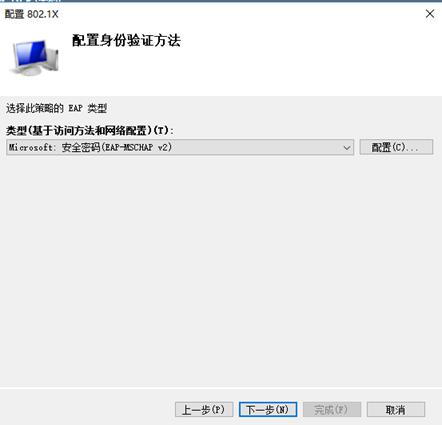 Microsoft:智能卡或其他证书:使用Windows计算机加域后申请的用户证书或者计算机证书进行认证 Microsoft:受保护的EAP(PEAP):调用Windows登录凭据进行认证,无需手动输入用户名和密码 Microsoft:安全密码(EAP-MSCHAP v2):用户手动输入用户名和密码进行认证 添加设置好的用户组 后面添加用户将域中的用户添加到用户组内,访问网络时输入在创建用户的时候设置好的用户名和密码 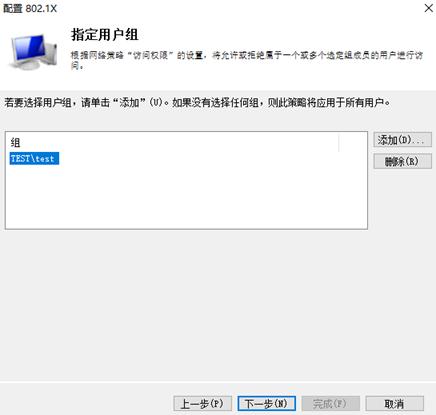 点完成 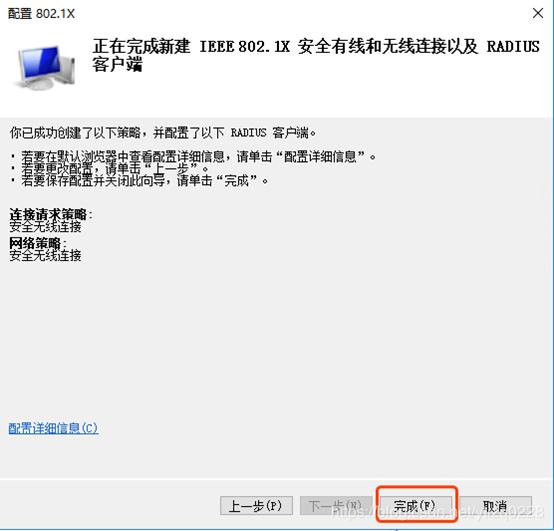 在RADIUS客户端中查看已经创建好的客户端 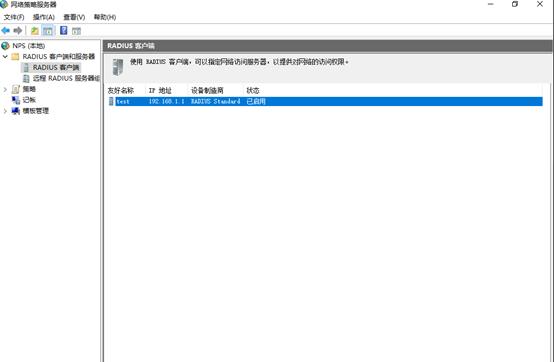 (五)创建用户添加到组 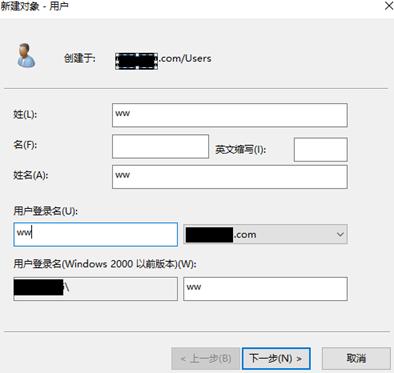 添加到用户组 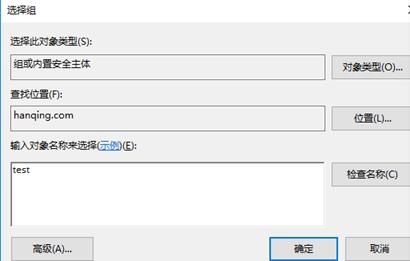 (六)无线AP的配置 设置ap的IP地址为服务器的IP地址 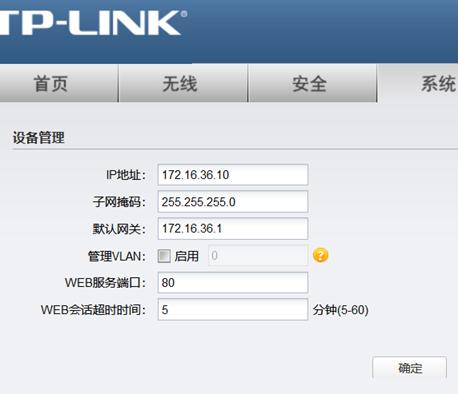 添加无线名称,加密方式为WPA,Radius服务器为Windows server的IP地址,Radius端口为1812,密码为radius客户端的密码 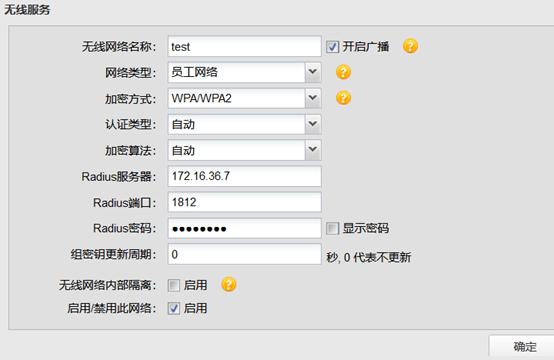 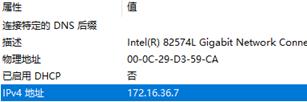 (七)手机WIFI的配置 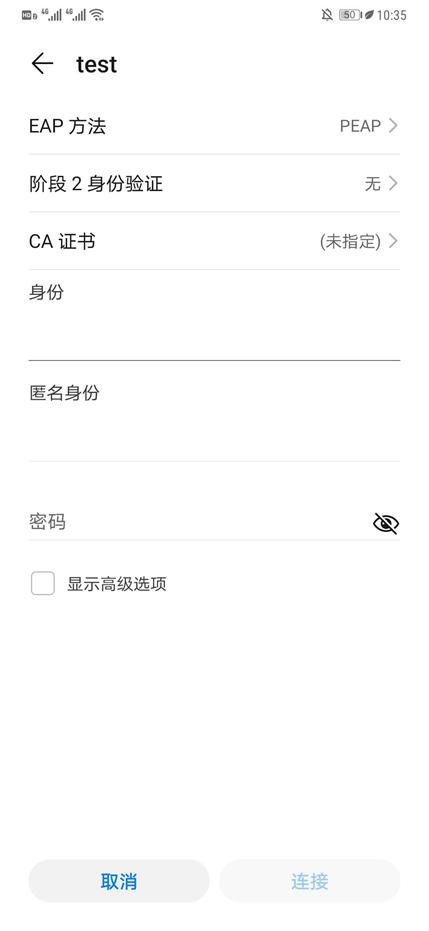 输入用户名和密码 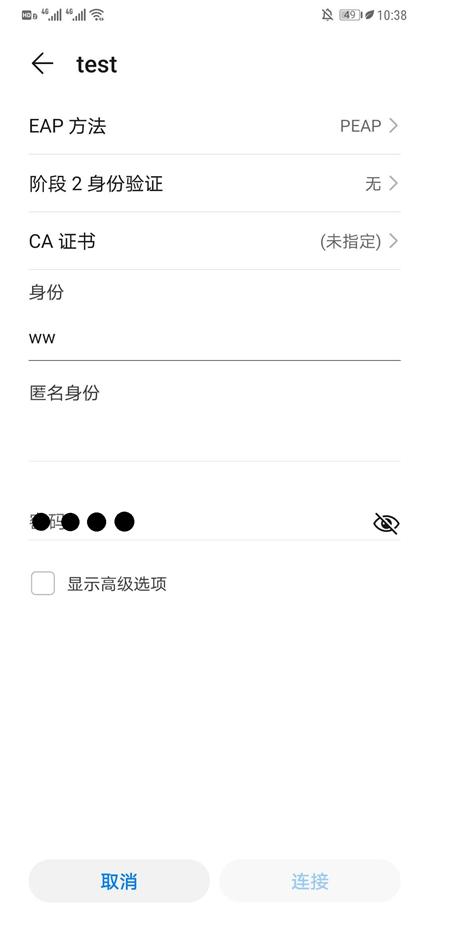 连接成功 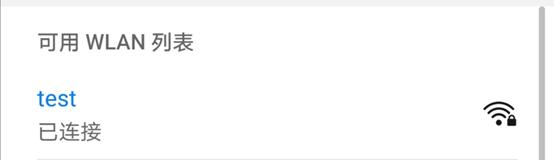 (八)笔记本电脑wifi的配置 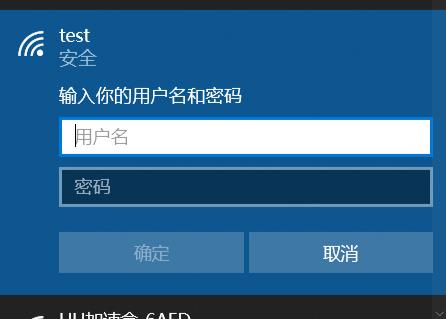 输入用户名和密码 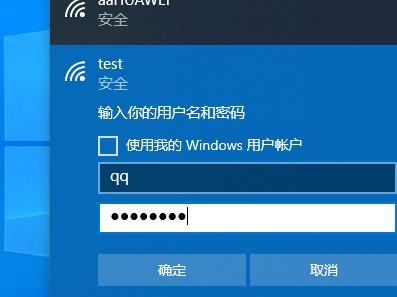 连接成功 转自https://blog.csdn.net/weixin_45832527/article/details/107104525 标签: ad, nps, radius 本作品采用 知识共享署名-相同方式共享 4.0 国际许可协议 进行许可。